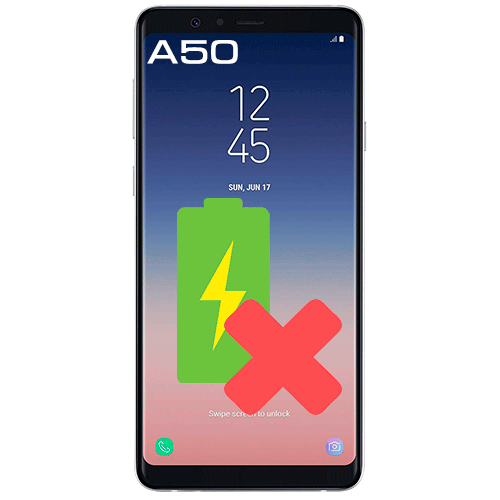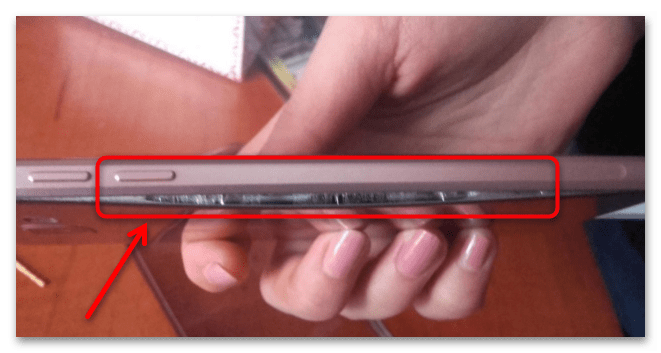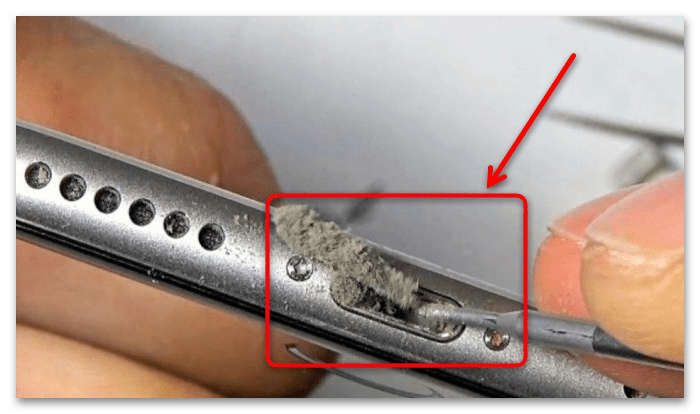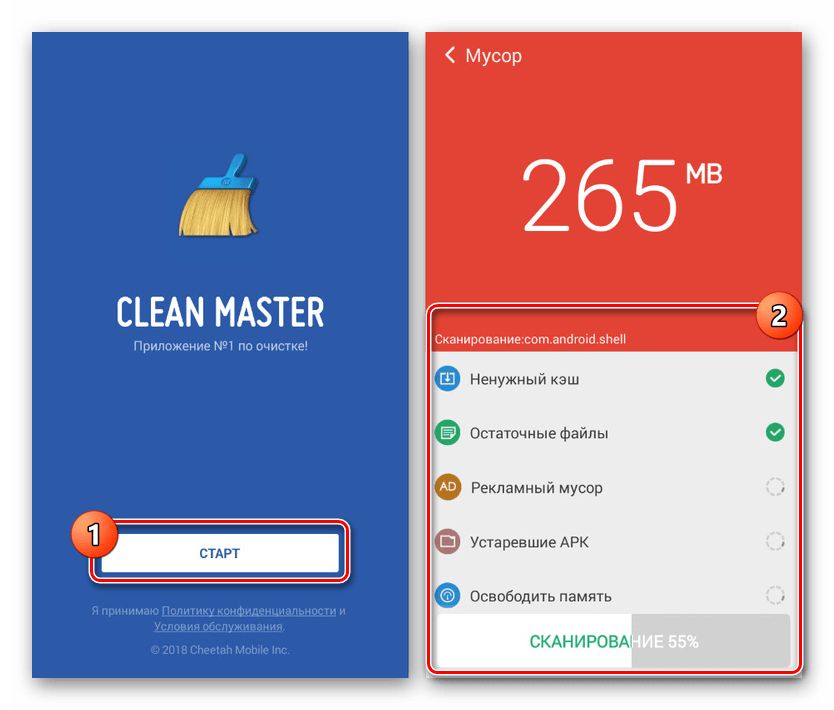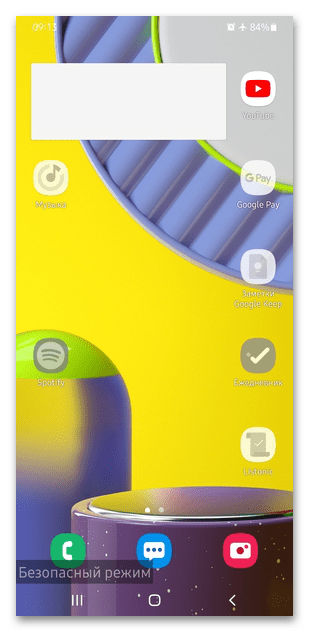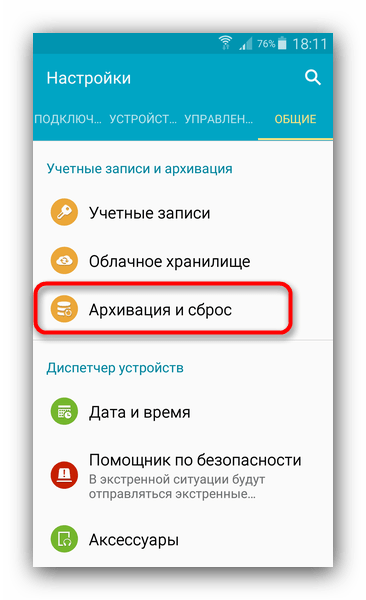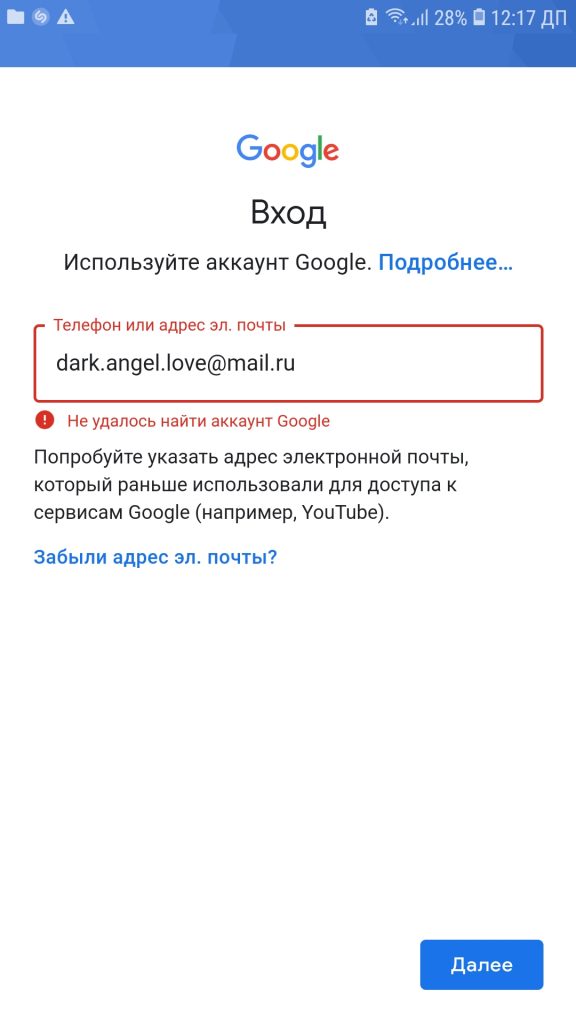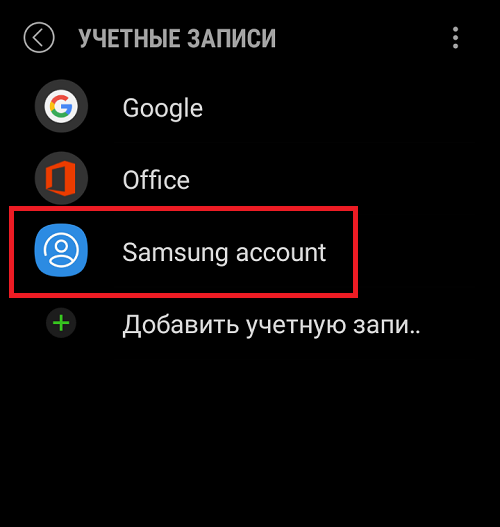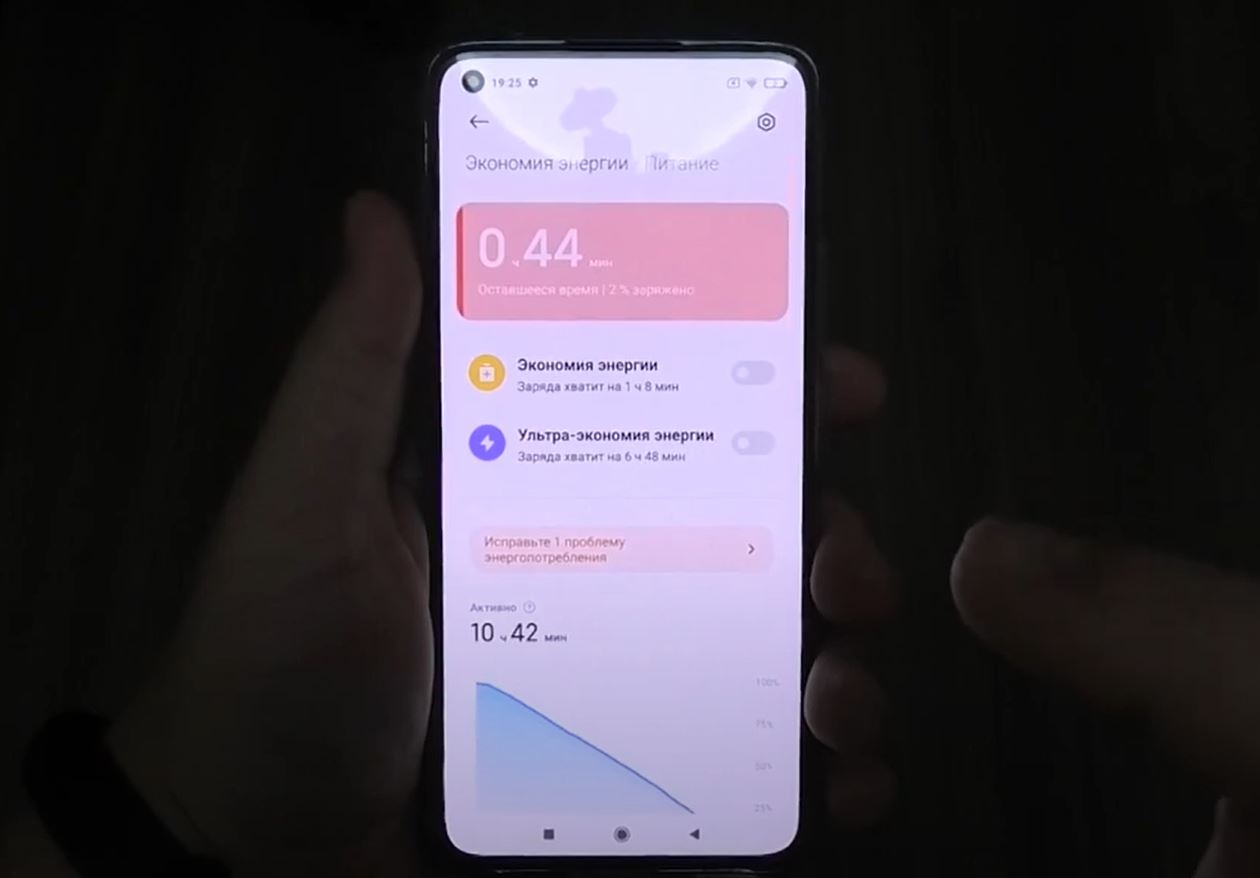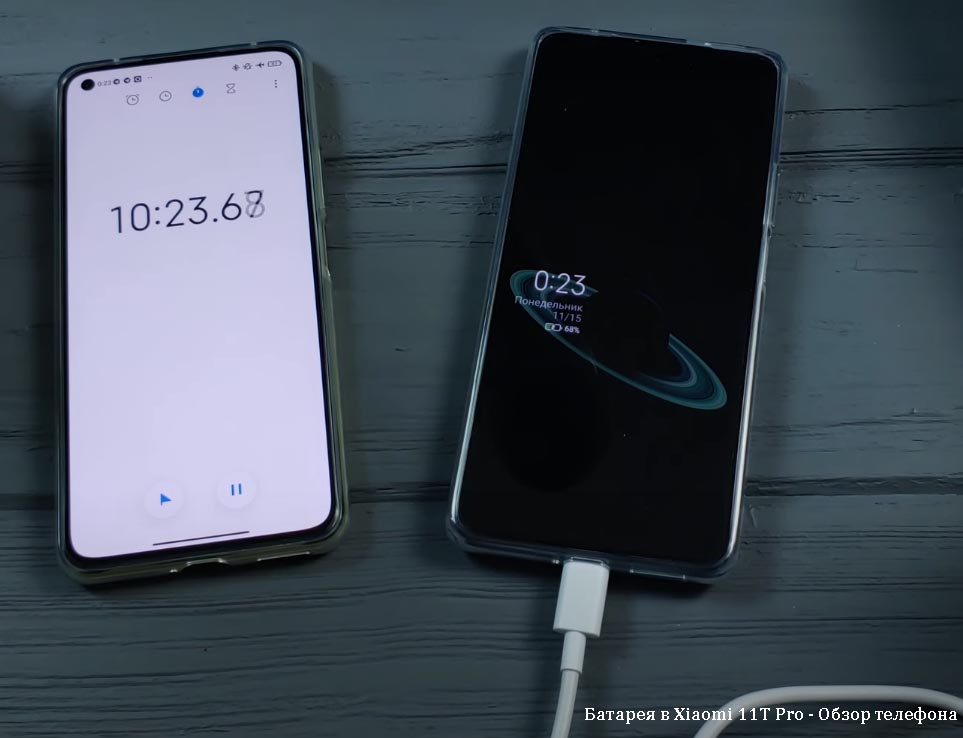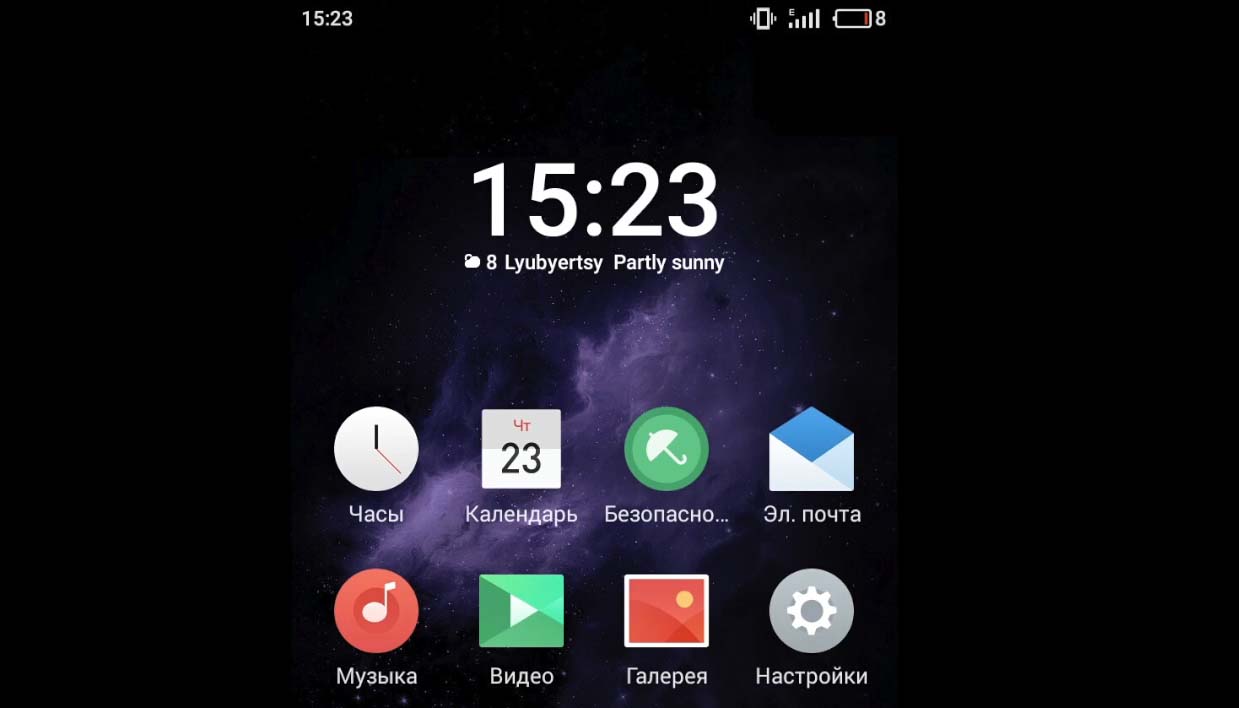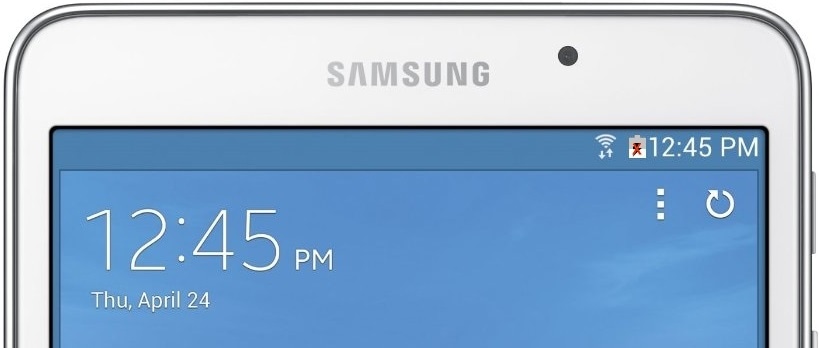Содержание
- Аппаратные проблемы
- Причина 1: Неисправное зарядное устройство
- Причина 2: Аккумуляторная батарея
- Причина 3: Неполадки с гнездом или платой
- Программные неполадки
- Причина 1: Переполненность кеша
- Причина 2: Конфликт приложений
- Причина 3: Системные сбои
- Вопросы и ответы
Аппаратные проблемы
Если смартфон Samsung A50 не заряжается, то проблема очень часто вызвана неисправностью зарядного устройства или компонентами устройства: контроллера, гнезда, аккумуляторной батареи.
Причина 1: Неисправное зарядное устройство
В первую очередь осмотрите шнур на наличие механических повреждений или заломов. На самом блоке питания тоже не должно быть каких-либо серьезных деформаций. Попробуйте использовать другое зарядное устройство, которое по техническим параметрам аналогично оригинальному.
Мобильное устройство нередко не заряжается от дешевых китайских блоков питания и шнуров. Кроме того, они могут нанести вред компонентам смартфона, в особенности аккумулятору.
Причина 2: Аккумуляторная батарея
Еще одна распространенная причина – это неисправная батарея. В этом случае смартфон, скорее всего, вообще не будет включаться. Если задняя крышка приподнялась, то очевидно, что аккумулятор вздулся, и его срочно нужно извлечь. В разборных моделях Самсунг сделать это просто, а для современных устройств потребуются специальные инструменты, помогающие снять заднюю панель. Наш автор рассматривал, как снять крышку с телефона.
Подробнее: Как открыть крышку смартфона Самсунг
Аккумулятор выходит из строя по различным причинам, и чаще всего — выработка ресурсов, реже — брак, неправильная эксплуатация и зарядка. Рекомендуется приобретать исключительно оригинальную батарею, предназначенную именно для модели Samsung A50.
Причина 3: Неполадки с гнездом или платой
Контакт штекера с гнездом нередко не происходит из-за загрязнений — подуйте в разъем на смартфоне самостоятельно или баллончиком со сжатым воздухом, можете попытаться аккуратно прочистить его, используя неметаллический продолговатый предмет, например спичку или зубочистку. Действуйте аккуратно, чтобы избежать повреждения компонентов платы.
Возможно окисление контактов на плате, которое происходит в результате попадания влаги внутрь корпуса смартфона.
При выходе контроллера питания из строя на аккумулятор не подается заряд. Данный элемент находится на основной плате, а заменить его можно только при наличии специальных навыков. Конечно же, людям без наличия специальных знаний в этой области понадобится обратиться к специалисту в сервисный центр. То же самое касается тех ситуаций, когда произошли поломки компонентов платы устройства.
Программные неполадки
Если с комплектующими Самсунга А50 все в порядке, прежде чем обращаться в сервисный центр, проверьте, не вызвана ли неисправность сбоями в программном обеспечении. Большинство проблем решается самостоятельно: например, очистка системы или удаление приложений, которые могут вызвать неполадку. Разберем самые распространенные причины и способы их решения.
Причина 1: Переполненность кеша
Когда память смартфона Samsung A50 переполнена временными файлами, то зачастую возникают проблемы программного характера, включая отсутствие заряда аккумулятора. Очистить кеш можно несколькими способами. Если устройство включено, доступны системные средства или сторонний софт. С выключенным девайсом поможет заводское меню в режиме восстановления. В нашем отдельном материале подробно описаны методы удаления временных данных.
Подробнее: Как очистить кеш на Андроиде Самсунг
Причина 2: Конфликт приложений
Чтобы проверить, есть ли на устройстве приложения, не позволяющие заряжать смартфон, нужно запустить систему в «Безопасном режиме». В этом случае во время включения телефона на заставке с фирменным логотипом необходимо одновременно зажать механические кнопки питания и уменьшения уровня громкости.
Когда устройство будет запущено в «Безопасном режиме», попробуйте снова вставить зарядное устройство. Если все в порядке, поищите и удалите программы, которые могут вызывать сбой. Вернитесь в стандартный режим, перезагрузив девайс, и проверьте, идет ли заряд после деинсталляции.
Читайте также: Как удалить приложение из телефона Samsung
Причина 3: Системные сбои
Если ни одна рекомендация не помогла, но сдавать смартфон в ремонт не хочется, остается попробовать сбросить настройки Самсунга до заводских. Важно! Это действие не обязательно решит вашу проблему, поэтому тщательно обдумайте, готовы ли вы восстанавливать телефон до изначального состояния, не проконсультировавшись со специалистом.
В этом случае все данные будут полностью удалены, включая личные файлы и настройки устройства. Рекомендуем заблаговременно сделать резервную копию, чтобы после процедуры восстановить важную информацию. Наш автор разбирал все способы сброса настроек до заводских, включая заводское меню recovery и встроенные инструменты системы.
Подробнее: Как сбросить Самсунг до заводских настроек
На чтение 9 мин. Просмотров 11.6k. Опубликовано 23.04.2021
Один из лучших телефонов среднего класса на сегодняшний день, мы нашли Galaxy A50 достаточно надежным и впечатляющим для своей цены. Хотя он только что выпущен, мы получили сообщения о том, что у некоторых пользователей уже есть проблемы с зарядкой. Если вы один из немногих несчастных пользователей, у которых перестал заряжаться Galaxy A50, этот пост для вас. Ниже приведены шаги по устранению неполадок, которые необходимо выполнить, чтобы исправить неработающий Galaxy A50.
Содержание
- Как исправить, что Galaxy A50 не заряжается | устранение неполадок Galaxy A50, который перестает заряжаться
- A50 не будет заряжать исправление №1: проверьте аксессуары для зарядки
- A50 не будет взимать плату исправление №2: зарядка в другой розетке
- A50 не будет заряжать исправление №3: проверьте порт зарядки
- A50 не заряжается. Исправление №4. Использование компьютера для зарядки.
- A50 не заряжает исправление №5: Выполните программный сброс
- A50 не будет заряжать исправление №6: зарядка в безопасном режиме
- A50 не будет заряжать исправление №7: сбросить все настройки
- A50 не будет взимать плату. Исправление №8: очистить раздел кеша
- A50 не заряжает исправление №9: Заводские настройки
- A50 не заряжается. Исправление №10: Ремонт | Получите помощь от Samsung
Как исправить, что Galaxy A50 не заряжается | устранение неполадок Galaxy A50, который перестает заряжаться
Если ваш Galaxy A50 не заряжается по непонятным причинам, вы должны выполнить ряд действий по устранению неполадок, чтобы узнать, откуда возникла проблема. Вот шаги, которые вы должны сделать:
A50 не будет заряжать исправление №1: проверьте аксессуары для зарядки
Первый шаг по устранению неполадок, который вы должны выполнить в этом Дело заключается в том, чтобы проверить, не проблема ли это с USB-кабелем или адаптером. Многие пользователи смартфонов не осознают того факта, что USB-кабели могут выйти из строя, даже если на них нет очевидных внешних повреждений. Это причина, по которой многие люди, устраняющие эту проблему, переходят к более сложным шагам, не выполняя этого единственного базового действия.
Этот шаг по устранению неполадок прост. Все, что вам нужно сделать, это попробовать другой зарядный кабель и адаптер. Если вы не можете найти его с готовностью, возьмите его у друга или посетите местный магазин Google, чтобы использовать их зарядный кабель или адаптер. При одалживании аксессуара убедитесь, что он работает и является официальным.
A50 не будет взимать плату исправление №2: зарядка в другой розетке
Иногда проблемы с зарядкой могут сводиться к простой проблеме с розеткой. Если вы заряжали от той же розетки с момента возникновения проблемы, есть вероятность, что проблема может быть не в вашем устройстве, а в розетке. Попробуйте использовать другой при зарядке, чтобы увидеть, будет ли это иметь значение.
A50 не будет заряжать исправление №3: проверьте порт зарядки
Другое при решении этой проблемы следует учитывать порт зарядки. Эта часть вашего Galaxy A50 обычно подвергается воздействию пыли, грязи, карманного ворса, воды или жидкости. По умолчанию устройства Samsung Galaxy не заряжаются, если в зарядный порт попала влага или жидкость. Хотя при зарядке с мокрым зарядным портом обычно возникает ошибка, которая обычно выскакивает, бывают случаи, когда ее нет. Если после намокания A50 не заряжается, сначала просушите его на воздухе. Просто оставьте его при комнатной температуре на несколько часов, чтобы вода испарилась естественным образом.
Иногда грязь, ворс или погнутые штыри внутри порта также могут вызывать эту проблему. Если вы хотите более отчетливо видеть внутреннюю часть порта, попробуйте использовать увеличительное приспособление для его осмотра. Если есть видимые ворсинки или грязь, которые могут помешать хорошему контакту зарядного кабеля с системой внутри, попробуйте использовать баллончик со сжатым воздухом, чтобы очистить его..
A50 не заряжается. Исправление №4. Использование компьютера для зарядки.
Иногда зарядка устройства с помощью компьютера может устранить системную ошибку, препятствующую регулярной зарядке. используя официальные аксессуары из рабочего. Выполняя этот шаг по устранению неполадок, убедитесь, что ваш компьютер включен и на нем установлены необходимые драйверы. Попробуйте установить последнее обновление операционной системы для вашего компьютера, если он не обнаруживает ваш Galaxy A50.
A50 не заряжает исправление №5: Выполните программный сброс
Если проблема возвращается после перезагрузки самого приложения, следующее, что вам нужно сделать, это выполнить мягкий сброс. Это должно очистить систему и, возможно, избавиться от ошибки. Для этого просто нажмите и удерживайте кнопки питания и уменьшения громкости около 10 секунд . После перезагрузки телефона отпустите кнопки. Обычно это эффективно для устранения ошибок, которые возникали, когда система оставалась работающей в течение некоторого времени. Мы предлагаем перезапускать A50 с помощью этого метода не реже одного раза в неделю, чтобы снизить вероятность ошибок.
Для некоторых Galaxy A50 может быть несколько другой способ получить тот же метод. Вот как это сделать:
- Нажмите и удерживайте кнопки питания + уменьшения громкости примерно 10 секунд или до тех пор, пока устройство не выключится. Подождите несколько секунд, пока не появится экран режима служебной загрузки.
- На экране режима служебной загрузки выберите Обычная загрузка. Вы можете использовать кнопки громкости для переключения между доступными параметрами и нижнюю левую кнопку (под кнопками громкости) для выбора. Подождите 90 секунд для завершения сброса.
A50 не будет заряжать исправление №6: зарядка в безопасном режиме
Плохо закодировано или плохие приложения могут иногда мешать работе Android и вызывать проблемы. Если ваш Galaxy A50 начал вести себя странно или перестал заряжаться после установки нового приложения, попробуйте удалить его и посмотрите, что произойдет. Если проблема не устранена или вы не можете определить точное приложение, продолжайте устранение неполадок, чтобы избежать проблем с плохим сторонним приложением. Для этого вы хотите перезагрузить устройство в безопасном режиме. Вот как это сделать:
- Нажмите и удерживайте кнопку питания, пока не появится окно выключения питания, затем отпустите.
- Нажмите и удерживайте кнопку выключения, пока появится запрос безопасного режима, затем отпустите.
- Для подтверждения нажмите «Безопасный режим».
- Процесс может занять до 30 секунд.
- После перезагрузки «Безопасный режим» появляется в нижнем левом углу главного экрана.
Помните, что сторонние приложения отключены в этом режиме, поэтому вы можете использовать предустановленные приложения. Если проблема с сенсорным экраном не появляется в безопасном режиме, это означает, что проблема связана с плохим приложением. Удалите недавно установленное приложение и посмотрите, исправит ли оно это. Если проблема не исчезла, используйте процесс устранения, чтобы определить мошенническое приложение. Вот как:
- Загрузитесь в безопасном режиме.
- Проверьте, нет ли проблемы.
- Убедившись, что виновато стороннее приложение, вы можете приступить к удалению приложений по отдельности. Мы предлагаем вам начать с самых последних добавленных вами.
- После удаления приложения перезагрузите телефон в нормальном режиме и проверьте, нет ли проблемы.
- Если ваш A50 по-прежнему проблематичен, повторите шаги 1–4.
A50 не будет заряжать исправление №7: сбросить все настройки
На старых устройствах Galaxy , сброс настроек программного обеспечения до заводских значений по умолчанию обычно приводит к решению. Если до сих пор ничего не изменилось, вам следует сбросить все настройки. Вот как:
- Откройте приложение “Настройки”.
- Нажмите “Общее управление”.
- Нажмите “Сбросить”.
- Нажмите “Сбросить настройки”.
- Нажмите кнопку “Сбросить настройки” для подтверждения.
A50 не будет взимать плату. Исправление №8: очистить раздел кеша
Android зависит от набора временных файлов, называемых системным кешем, для быстрой загрузки приложений. Если этот кеш поврежден или устарел, устройство может внезапно зависнуть, зависнуть или показать признаки низкой производительности. В других случаях могут возникать необычные сбои, а также может быть затронута общая производительность системы. Чтобы убедиться, что ваш S10 имеет хороший системный кеш, мы рекомендуем очищать его раз в несколько месяцев. Вот как это сделать:
- Выключите устройство.
- Нажмите и удерживайте клавишу увеличения громкости и клавишу Bixby, затем нажмите и удерживайте кнопку питания.
- Когда отобразится зеленый логотип Android, отпустите все клавиши (сообщение «Установка обновления системы» будет отображаться в течение 30–60 секунд перед отображением параметров меню восстановления системы Android).
- Нажмите кнопку уменьшения громкости несколько раз, чтобы выделить «очистить раздел кеша».
- Нажмите кнопку питания, чтобы выбрать.
- Нажмите кнопку уменьшения громкости пока не будет выделено «да», и нажмите кнопку питания.
- Когда очистка раздела кеша будет завершена, будет выделено «Перезагрузить систему сейчас».
- Нажмите кнопку питания для перезапуска устройства.
A50 не заряжает исправление №9: Заводские настройки
Заводские настройки полезны в этом случае, если возникла проблема по глюкозе программного обеспечения. Если ваш A50 по-прежнему не заряжается, попробуйте очистить телефон с помощью сброса настроек и посмотреть, что произойдет.
Ниже приведены два способа восстановить заводские настройки вашего S10:
Метод 1. Как выполнить полный сброс на Samsung Galaxy A50 через меню настроек
Это самый простой способ стереть данные с вашего Galaxy A50. все, что вам нужно сделать, это зайти в меню «Настройки» и выполнить следующие действия. Мы рекомендуем этот метод, если у вас нет проблем с переходом в Настройки.
- Создайте резервную копию своих личных данных и удалите свою учетную запись Google.
- Открыть Приложение “Настройки”.
- Прокрутите и коснитесь Общие управления.
- Коснитесь Сброс.
- Выберите Сброс заводских данных из заданных параметров.
- Прочтите информацию, затем нажмите «Сброс», чтобы продолжить.
- Нажмите «Удалить все», чтобы подтвердить действие..
Метод 2: Как выполнить полный сброс Samsung Galaxy A50 с помощью аппаратных кнопок
Если ваш случай таков, что телефон не загружается, или он загружается, но меню настроек недоступно, этот метод может быть полезен. Во-первых, вам необходимо загрузить устройство в режим восстановления. Как только вы успешно войдете в Recovery, это время, когда вы начнете правильную процедуру общего сброса. Вам может потребоваться несколько попыток, прежде чем вы сможете получить доступ к Recovery, так что наберитесь терпения и попробуйте еще раз.
- Если возможно, заранее создайте резервную копию ваших личных данных. Если ваша проблема мешает вам сделать это, просто пропустите этот шаг.
- Кроме того, вы хотите удалить свою учетную запись Google. Если ваша проблема мешает вам сделать это, просто пропустите этот шаг.
- Выключите устройство. Это важно. Если вы не можете выключить его, вы никогда не сможете загрузиться в режиме восстановления. Если вы не можете регулярно выключать устройство с помощью кнопки питания, подождите, пока батарея телефона не разрядится. Затем зарядите телефон в течение 30 минут перед загрузкой в режим восстановления.
- Одновременно нажмите и удерживайте кнопку увеличения громкости и кнопку Bixby.
- Еще удерживая клавиши увеличения громкости и Bixby, нажмите и удерживайте кнопку питания.
- Появится экранное меню восстановления. Увидев это, отпустите кнопки.
- Нажимайте кнопку уменьшения громкости, пока не выделите «Wipe data/factory reset».
- Нажмите кнопку питания, чтобы выбрать «Очистить данные/восстановить заводские настройки».
- Используйте уменьшение громкости, чтобы выделить Да.
- Нажмите кнопку питания, чтобы подтвердить сброс настроек.
A50 не заряжается. Исправление №10: Ремонт | Получите помощь от Samsung
Если сброс к заводским настройкам не помог решить проблему, это означает, что виновато плохое оборудование. Посетите местный магазин или сервисный центр Samsung, чтобы ваш телефон был проверен и отремонтирован.
Устройства Android очень подвержены этой проблеме, и поэтому владельцы устройств Android часто жалуются, что мой телефон не заряжается, даже если он правильно подключен к источнику питания. Причина, по которой телефон не заряжается или Galaxy A50 не заряжается, не очень сложна, и поэтому вы можете решить ее, сидя дома.
Есть несколько проблем, которые могут возникнуть — ваше устройство может вообще отказываться заряжаться или просто заряжается очень медленно; иногда настолько медленно, что на самом деле потребляет энергию быстрее, чем набирает ее. Если у вас возникла какая-либо из этих проблем, следуйте этой статье, здесь мы обсудили несколько вариантов исправления, когда Galaxy A50 не заряжается, продолжает останавливаться или не работает.
Проблема может заключаться в том, что телефон заряжается очень медленно или вообще не заряжается. Проблема с зарядкой телефона не означает автоматически, что ваша батарея неисправна или зарядное устройство отключило вас. Хотя они могут оказаться причинами, есть вероятность, что с вашим оборудованием нет ничего плохого, что не может исправить небольшая настройка.
Оглавление
-
1 Исправлено: Galaxy A50 не заряжается, продолжает останавливаться или не работает
- 1.1 Устранение неполадок порта зарядки и проверка аксессуаров
- 1.2 Мягкий сброс / перезагрузка
- 1.3 Очистить кеш из режима восстановления
- 1.4 Установить последние обновления программного обеспечения
- 1.5 Сбросить настройки приложения
- 1.6 Устранение неполадок приложений в безопасном режиме
- 1.7 Сброс к заводским настройкам
- 1.8 Посетите сервисный центр
- 2 Вывод
Исправлено: Galaxy A50 не заряжается, продолжает останавливаться или не работает
Устранение неполадок порта зарядки и проверка аксессуаров
Если у вашего Galaxy S20 Plus неожиданно возникла ошибка приостановки зарядки, первое, что вам нужно сделать, это проверить, нет ли проблемы с портом зарядки или аксессуарами. Эта ошибка иногда может быть вызвана неисправным USB-кабелем или адаптером, поэтому, если вы еще не проверяли свой, обязательно сделайте это сейчас. Вы можете сделать это, используя другой официальный кабель и адаптер Samsung или зарядив другое устройство Samsung с помощью текущих. Любой способ поможет вам определить, есть ли проблема с аксессуарами.
Мягкий сброс / перезагрузка
Что ж, я думаю, вы уже знаете, как перезагрузить телефон. Так что просто перезапустите устройство и посмотрите, решит ли оно проблему или нет. Перезагрузка устройства всегда является окончательным решением любой проблемы. Не только Galaxy, но и все без исключения электронные устройства. Раньше я просил маму перезагрузить устройство, если у нее возникнут какие-либо проблемы со своим смартфоном.
Что ж, если вам все еще нужно знать, как перезагрузить компьютер, вот оно: нажмите кнопку питания телефона. На экране нажмите «Перезагрузить».
Другой способ перезагрузки следующий:
- Нажмите и удерживайте кнопку уменьшения громкости.
- Удерживая ее, нажмите и удерживайте кнопку питания.
- Удерживайте кнопку в течение 10 секунд, она автоматически перезапустится.
Если это не помогло, перейдите к следующему способу.
Очистить кеш из режима восстановления
Если вы не знаете, что такое восстановление, первое, что звонит загрузчик, — это восстановление. Режим восстановления — это специальный загрузочный раздел, в котором установлено приложение для восстановления. И вы можете исправить некоторые проблемы с телефоном. Чтобы очистить кеш из режима восстановления, выполните следующие действия:
- Выключи свой телефон.
- Как только он выключен. Одновременно нажмите и удерживайте кнопку питания / Bixby и уменьшения громкости, пока не появится логотип Android.
- Когда появится зеленый логотип Android, отпустите обе кнопки.
- Появится меню экрана восстановления.
- Используйте кнопку громкости, чтобы перейти к Wipe Cache Partition, затем нажмите кнопку питания, чтобы подтвердить выбор.
- Подождите, пока ваше устройство сотрет весь кеш или временные данные из системного раздела.
- Снова нажмите кнопку питания, чтобы перезагрузить устройство.
Это удалит все временные данные с устройства. А дальше работает как новый.
Установить последние обновления программного обеспечения
- Откройте «Настройки» из меню Quick Nav или средства запуска.
- Перейдите на вкладку «Еще», затем нажмите «Об устройстве».
- Нажмите на обновление программного обеспечения.
- Если доступно обновление системы, вы увидите соответствующий параметр на экране. Коснитесь Скачать и установить.
- Если ваша система обновлена, вы увидите сообщение о том, что система обновлена.
Вот несколько вещей, которые необходимо учитывать при обновлении Samsung Galaxy A50 или любого другого устройства:
- Ваше устройство должно быть подключено к Интернету.
- На вашем устройстве должно быть достаточно места для загрузки обновления.
- У вашего устройства должно быть достаточно заряда, более 50% для установки обновления.
Сбросить настройки приложения
- Откройте настройки из панели запуска.
- Коснитесь Приложения.
- Нажмите на Дополнительные настройки в правом верхнем углу (значок с тремя точками).
- Выберите Сбросить настройки приложения.
- Перезагрузите свой Galaxy и проверьте, нет ли проблемы.
Устранение неполадок приложений в безопасном режиме
Если вы не знаете, что такое безопасный режим, в безопасном режиме система временно отключает все сторонние приложения, установленные на вашем устройстве. Таким образом мы сможем выяснить, в каком приложении возникает проблема. Выполните следующий шаг, чтобы включить безопасный режим:
- ВЫКЛЮЧИТЕ устройство.
- Нажмите и удерживайте кнопку питания устройства, пока не появится экран с названием модели.
- Когда на экране появится логотип SAMSUNG, отпустите кнопку питания.
- Сразу после отпускания клавиши питания нажмите и удерживайте клавишу уменьшения громкости.
- Продолжайте удерживать клавишу уменьшения громкости, пока устройство не перезагрузится.
- Безопасный режим отобразится в нижнем левом углу экрана.
- Отпустите клавишу уменьшения громкости, когда увидите безопасный режим.
После выяснения приложений, которые создают проблему, выполните следующие действия, чтобы удалить их (при необходимости):
- Откройте настройки из Launcher.
- Нажмите на Приложения.
- Коснитесь Просмотреть все приложения.
- Коснитесь приложения, которое хотите удалить
- Коснитесь Удалить.
- Коснитесь ОК для подтверждения.
Сброс к заводским настройкам
Отказ от ответственности
Сброс до заводских настроек удалит все, поэтому вы хотите убедиться, что вы создали копию своих данных, таких как фотографии, видео, документы, тексты и т. Д. раньше времени.
В меню настроек:
- Откройте настройки из панели запуска.
- Прокрутите и коснитесь Общее управление.
- Коснитесь Сбросить.
- Выберите Сброс заводских данных.
- Нажмите «Сброс», чтобы продолжить.
- Нажмите «Удалить все», чтобы подтвердить действие.
Из Recovery:
- Выключи свой телефон.
- Как только он выключен. Одновременно нажмите и удерживайте кнопку питания / Bixby и уменьшения громкости, пока не появится логотип Android.
- Когда появится зеленый логотип Android, отпустите обе кнопки.
- Появится меню экрана восстановления.
- Нажимайте кнопку уменьшения громкости, пока не выделите «Wipe data / factory reset».
- Нажмите кнопку питания, чтобы выбрать «Wipe data / factory reset».
- Используйте уменьшение громкости, чтобы выделить Да.
- Нажмите кнопку питания, чтобы подтвердить действие по очистке данных телефона.
Посетите сервисный центр
Хотя это случается редко, в некоторых случаях проблемы на устройствах Samsung Galaxy могут быть связаны с неисправным оборудованием. Если сброс к заводским настройкам не поможет решить вашу проблему, посетите местный магазин Samsung или Сервисный центр чтобы квалифицированный специалист Samsung мог проверить оборудование. При необходимости они могут отправить его на ремонт или замену.
Вывод
Это были несколько методов устранения проблемы / проблем, с которыми вы столкнулись с вашим Samsung Galaxy A50. Если проблема еще не решена, возможно, возникла другая проблема, проверьте и исправьте ее в нашем Samsung Galaxy A50 Руководство по устранению неполадок. Если вы все еще не можете решить эту проблему, возможно, возникла другая проблема, которую может решить только сертифицированный специалист.
У вас есть устройство Galaxy или какое-либо устройство Android, и вам нужны такие простые уроки? Тогда следите за обновлениями Советы и рекомендации GetDroidTips для Android столбец, потому что скоро появятся многие простые учебники по Galaxy.
Если у вас есть какие-либо вопросы по этому поводу, раздел комментариев всегда доступен для вас.
Руководство по устранению неполадок Galaxy A50
- Как исправить проблему отсутствия звука на Galaxy A50?
- Как исправить, если сенсорный экран не работает на Galaxy A50?
- 4G LTE не работает на моем Galaxy A50. Как исправить проблему отсутствия сигнала?
- Как исправить, если после обновления Galaxy A50 не загружается или зависает на загрузочном логотипе?
- Мой дисплей поврежден или треснул экран: как исправить на Galaxy A50?
- Почему на Galaxy A50 не работает Интернет? Как исправить?
- Как исправить медленный отклик на Galaxy A50 [Устранение задержек или низкой производительности]
Привет! Я Шекхар Вайдья, блогер, ученик, изучающий CS и программирование.
Когда смартфон, такой как Samsung Galaxy A50 , не заряжается, возможно, проблему легко решить. Если, конечно, телефон не имеет физических повреждений или повреждений, вызванных жидкостью. Я также сталкивался с подобными проблемами в прошлом, вызванными проблемами с прошивкой.
Другими словами, сложно определить, в чем проблема на самом деле, без выполнения процедуры устранения неполадок. Итак, в этом посте я расскажу вам, как устранить неполадки с вашим Samsung Galaxy A50, который по какой-то причине не заряжается. Мы постараемся рассмотреть все возможности и исключить их по очереди.
Если эта проблема возникла без видимой причины, я уверен, что после этой статьи вы сможете снова зарядить свой Galaxy A50. Итак, если вы один из владельцев этого телефона, читайте дальше, поскольку этот пост может вам помочь.
Лучшее, что мы можем сделать, — это исчерпать все возможные решения. Если после этой статьи ваш телефон по-прежнему не заряжается. У вас всегда есть возможность отнести его в магазин, чтобы технический специалист мог проверить это за вас. На droider.ru можно узнать больше о Самсунг Галокси А50.
1) Обязательно используйте кабель, и адаптер Samsung Galaxy A50 не будет заряжаться не оригинальным блоком питания.
Я понимаю, что телефон может работать даже при использовании стороннего зарядного устройства или кабеля. Фактически, вы даже можете зарядить его с помощью ноутбука или компьютера. Но если вы сталкиваетесь с Samsung Galaxy A50, который не заряжается, лучше исключить возможность того. Что проблема связана только с кабелем или зарядным устройством, которое вы используете.
Если у вас есть другие работающие кабели или зарядные устройства, вы можете попробовать их использовать. Если в телефоне все еще есть аккумулятор, попробуйте подключить его к компьютеру, чтобы проверить, обнаружен ли он и распознается.
2) Зарядите телефон и выполните принудительный перезапуск
Если у вашего Galaxy A50 черный экран или он не отвечает, даже если он подключен к зарядному устройству. Возможно, что прошивка остановилась, и телефон остался заблокированным на черном экране смерти. Низкий заряд батареи на самом деле не проблема, бывают случаи, когда система дает сбой. И она не отвечает на телефонные звонки.
Поэтому, независимо от того, реагирует телефон на зарядное устройство или нет. Оставьте телефон подключенным к нему как минимум на 10 минут. Затем, пока телефон все еще подключен, выполните следующие действия, чтобы выполнить принудительную перезагрузку:
- Удерживайте кнопку уменьшения громкости и не отпускайте ее снова.
- Удерживая кнопку громкости, также зажать кнопку включения.
- Удерживайте обе клавиши вместе в течение 15 секунд или пока на экране не появится логотип Galaxy A50.
Если после этого телефон ответил и показывает, что он заряжается, проблема решена. Однако, если телефон по-прежнему не заряжается, перейдите к следующему решению.
3) Проверить кабель и зарядное устройство
Если за день до этого телефон можно было зарядить с помощью того же набора кабелей, и зарядных устройств. Следовательно, возникла проблема такого типа, из-за препятствия соединения между кабелем и зарядным устройством или кабелем и телефоном.
В свете этого физически проверьте кабель. Чтобы обнаружить остатки ворса или мусора в одном из его соединений. Вы можете использовать зубную щетку для очистки обоих концов кабеля. Сделайте то же самое с дверцей зарядного устройства. Устраните все, что не относится к перезарядке. Убедившись, что зарядное устройство и кабель чистые, попробуйте зарядить телефон. Если проблема не исчезнет, перейдите к следующему решению.
4) Проверьте порт зарядки телефона.
Следующее, что вам нужно сделать, это проверить порт зарядки вашего Galaxy A50. Возможно, там даже что-то застряло, от чего нужно избавиться. Итак, используйте фонарик, чтобы заглянуть в отверстие. Вход типа C довольно большой, и вы можете легко определить, есть ли на ней мусор или ворсинки.
Для чистки дверцы используйте антистатическую зубную щетку или сухую зубную щетку. Если телефон контактировал с жидкостью до возникновения проблемы. Попробуйте вставить в дверцу небольшой кусок папиросной бумаги и оставить его там на несколько минут.
5) Как сбросить Galaxy A50 до заводских настроек
Если у вашего Galaxy A50 все еще достаточно заряда, создайте резервную копию важных файлов и данных, а затем восстановите свой телефон. Это приведет к удалению всей вашей личной информации с вашего телефона, чтобы защитить вашу конфиденциальность. И проверить проблему прошивки. Вот как восстановить устройство:
- Удалите свои учетные записи Google и Samsung.
- Выключаем устройство.
- Нажмите и удерживайте клавишу увеличения громкости и клавишу Bixby, затем нажмите и удерживайте клавишу включения.
- Когда появится логотип Galaxy A20e, отпустите все три клавиши.
- Ваш Galaxy A20e продолжит загрузку в режиме восстановления. Когда появится черный экран с синим и желтым текстом, переходите к следующему шагу.
- Нажмите кнопку уменьшения громкости. Несколько раз чтобы выделить «очистить данные / восстановить заводские настройки».
- Нажмите кнопку питания , чтобы выбрать.
- Зажмите кнопку уменьшения громкости, пока не будет выделено «Да».
- Нажмите кнопку питания, чтобы выбрать и начать полный сброс.
- Следующим шагом нужно сделать перезагрузку, как и потребует телефон «Перезагрузить систему сейчас».
- Нажмите кнопку питания, чтобы перезагрузить устройство.
6) Позвольте техническому специалисту проверить телефон
Не заряжается телефон, возможно повреждено аппаратное оборудование телефона. На этот раз лучше отнести телефон в магазин, чтобы техник мог его проверить.
Надеюсь, мне удалось помочь вам отремонтировать ваш Galaxy A50, который так или иначе не заряжается. Мы были бы благодарны, если бы вы помогли распространить информацию, поэтому, пожалуйста, поделитесь этим постом, если вы сочтете его полезным. Большое спасибо за чтение.
По теме:
Батарея Xiaomi Mi 11 Lite — Обзор смартфона
Опубликовано: 18.05.2022
Батарея Xiaomi Mi 11 Lite: описание основных характеристик автономности модели. Результаты тестирования продолжительности работы заряда в режиме чтения, просмотра видео и игры. Батарея Xiaomi Mi 11 Lite Mi 11 Lite является не подвидом Mi 11, а отдельным гаджетом, внешне похожим на флагманский аппарат. Он считается тонким, легким смартфоном со средним уровнем, построенным на обновленном чипсете …
Батарея Xiaomi Mi 11 Lite — Обзор смартфона Читать далее »
Батарея Xiaomi Poco X4 Pro 5G — Обзор смартфона
Опубликовано: 16.05.2022
Батарея Xiaomi Poco X4 Pro 5G: технические характеристики телефона, отвечающие за автономность. Результаты тестирования литий-ионной батареи телефона по бенчмарку и версии пользователей. Батарея Xiaomi Poco X4 Pro 5G Poco является дочерней компанией Xiaomi. Сегодня она создает конкурентоспособные модели по цене и качеству. Обновленный аппарат Xiaomi Poco X4 Pro 5G стремительно набирает популярность у пользователей. Это …
Батарея Xiaomi Poco X4 Pro 5G — Обзор смартфона Читать далее »
Батарея Xiaomi Redmi Note 10S — Обзор смартфона
Опубликовано: 10.05.2022
Батарея Xiaomi Redmi Note 10S: детальная информация о технических параметрах аккумулятора гаджета и времени его автономной работы. Результаты тестирования батареи. Батарея Xiaomi Redmi Note 10S Xiaomi Redmi Note 10S объединяет в себе ряд оптимальных характеристик и недорогую стоимость. Мобильник оборудован емкой аккумуляторной системой для применения в течение нескольких лет. И большим дисплеем, дающим лучший показатель …
Батарея Xiaomi Redmi Note 10S — Обзор смартфона Читать далее »
Батарея в Xiaomi 11T Pro — Обзор телефона
Опубликовано: 30.04.2022
Батарея в Xiaomi 11T Pro: энергоемкое строение, ключевые особенности аккумулятора системы, тестирование времени автономной работы. Основные преимущества аккумулятора китайского бренда в 2022 году. Батарея в Xiaomi 11T Pro Xiaomi 11T Pro является доступным, универсальным флагманом, имеющим быстрый процессор и модернизированный экран. За счет поддержки быстрой зарядки, телефон удовлетворяет требовательных смартфонных покупателей. Конструктивные особенности Телефонная батарея …
Батарея в Xiaomi 11T Pro — Обзор телефона Читать далее »
Зачем требуется разряжать новый телефон Xiaomi (Redmi) — Решения
Опубликовано: 30.03.2022
Нужно ли разряжать новый телефон Xiaomi до 100%. Как поддерживать уровень заряда от 30 до 90% для оптимальной работоспособности гаджета. Как продлить срок эксплуатации, не оставляя гаджет на всю ночь на подзарядке. Комментарии: Зачем требуется разряжать новый телефон Xiaomi (Redmi) В сети есть мнение, что любой новый телефон нужно полностью разрядить. Прежде чем в первый …
Зачем требуется разряжать новый телефон Xiaomi (Redmi) — Решения Читать далее »
Если Xiaomi Power Bank не заряжается — Посмотрите наши решения
Опубликовано: 02.02.2022
Все причины, почему Xiaomi Power Bank не заряжается. Возможные проблемы с портативным источником питания и способы устранения проблем. Признаки проявления различных проблем. Xiaomi Power Bank не заряжается: основные причины и способы устранения проблем Производитель Сяоми предлагает потребителям большой перечень устройств, и все они нуждаются в питании. Носимым гаджетам требуется автономный источник тока, но встроенного аккумулятора …
Если Xiaomi Power Bank не заряжается — Посмотрите наши решения Читать далее »
Быстро садится батарея Meizu — Решение проблемы разряда Meizu
Опубликовано: 19.10.2021
Если у Вас быстро садится батарея Meizu, автономность сильно отличается от момента покупки, то воспользуйтесь нашими решениями Существует несколько распространенных причин, по которым может быть вызвана проблема разряда батареи. Быстро садится батарея Meizu Решения, чтобы исправить Meizu m3 note — Проблема быстрой разрядки аккумулятора? Вот несколько общих способов исправить проблему Meizu m3 note быстрая разрядка батареи. …
Быстро садится батарея Meizu — Решение проблемы разряда Meizu Читать далее »
Samsung Galaxy A50 не заряжается? Вот решение
Опубликовано: 27.09.2021
Когда смартфон, такой как Samsung Galaxy A50 , не заряжается, возможно, проблему легко решить. Если, конечно, телефон не имеет физических повреждений или повреждений, вызванных жидкостью. Я также сталкивался с подобными проблемами в прошлом, вызванными проблемами с прошивкой. Другими словами, сложно определить, в чем проблема на самом деле, без выполнения процедуры устранения неполадок. Итак, в этом посте я расскажу вам, …
Samsung Galaxy A50 не заряжается? Вот решение Читать далее »
Apple iPhone 11 не включается — не реагирует и у него черный экран
Опубликовано: 22.08.2021
Ваш iPhone 11 не включается, внезапно появляется черный экран или не заряжается. Найдите идеальное решение для вашего случая. Вот пять решений, которые Apple рекомендует и которые работают с нашими специалистами по iPhone в нашей команде. В первом случае люди сталкиваются с проблемами после того, как им не пользовались в течение нескольких недель и не заряжали …
Apple iPhone 11 не включается — не реагирует и у него черный экран Читать далее »
Батарея долго заряжается на Xiaomi redmi note 9 | Причины
Опубликовано: 03.10.2020
Если вы заметили, что батарея долго заряжается на Xiaomi redmi note 9, то это не всегда ремонт. Основные проблемы возникающие при долгой зарядки телефона: Если ваш телефон начал долго заряжаться, то беспокоиться не нужно. Так как большинство неисправностей можно легко исправить. В данной статье мы разберем основные причины, почему Xiaomi redmi note 9 начал дольше …
Батарея долго заряжается на Xiaomi redmi note 9 | Причины Читать далее »
нет комментариев
Xiaomi медленно заряжается — Не заряжается полностью
Опубликовано: 27.09.2020
Если Xiaomi медленно заряжается или не заряжается полностью. В наиболее тяжелых ситуациях он вообще не способен пополнить емкость батареи. Естественно, что не обращать внимание на это – невозможно. Ведь это исключает возможность полноценно использовать возможности и функции телефона.
нет комментариев
ПОСЛЕДНИЕ ЗАПИСИ В РУБРИКЕ
Post Views: 4 178
Что происходит
На значке батареи появляется красный крест или устройство вообще не реагирует на зарядку.
Что делать
Попробуйте другое зарядное устройство, лучше оригинальное. Если аккумулятор разряжен полностью, подождите 15
— 20 минут.
Если зарядка не началась, телефон или планшет неисправен. Причин может быть множество: сломался разъем,
попала влага, неисправен аккумулятор и т.п.
Чтобы узнать, что именно сломалось, обратитесь в сервисный центр Самсунг для диагностики и ремонта.
Сервисные центры Samsung
Заявка на доставку смартфона в сервисный центр